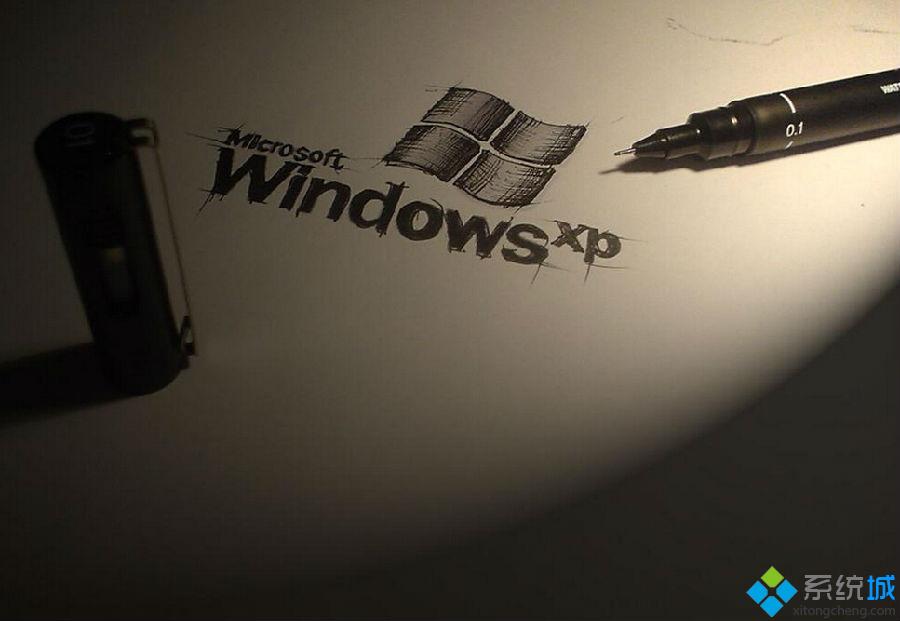WindowsXP系统怎么安装IIS5.1
时间:2023-03-01 06:12 来源:未知 作者:小群 点击:载入中...次
不少windowsxp系统用户都向在下抱怨自己的电脑总是安装不了IIS5.1,其实这个问题主要是由于你的安装方法不对导致的。为了帮助大家更好地使用xp系统,下面酷987就来教大家一个最简单的安装方法。
具体方法如下: 1、首先,我们需要下载IIS5.1。 2、下载好后,记住你下载的物理路径,最好是直接下载到你的根目录下,比方说直接下载到D盘。不要下载到文件夹里。 3、打开-开始-控制面板-添加/删除程序-添加删除Windows组件-在Internet信息服务上画对勾{就是将它勾选上}。 4、这是最主要的一步,这时电脑提示你插入光盘,我们不要管它,在弹出的对话框的浏览项鼠标点击下拉菜单,找到你下载IIS5.1的地方,比方说D盘,找到以后点对话框上的确定,这时电脑开始安装IIS、可是它只安装到现两三格的时候就停下来不安了,因为找不到文件了。 你不用害怕,我们继续点浏览,把放文件的地方找出来,比方说D盘,然后电脑继续安装,这样的情况大概持续四次,真到安上为止,这时你的IIS5.1就真正的安装在你的电脑里了。 5、打开-开始-控制面板-性能和维护-管理工具-Internet信息服务。这时你就可以用你自己的电脑做服务器,上传你的网页了。 WinXP系统安装IIS5.1教程就分享到这里了。本文章有酷987整理并发布,希望能够帮到所有有需要的朋友们!更多精彩的内容请继续关注酷987官网www.xitongcheng.com。 相关教程:windowsxp安装itunes (责任编辑:ku987小孩) |